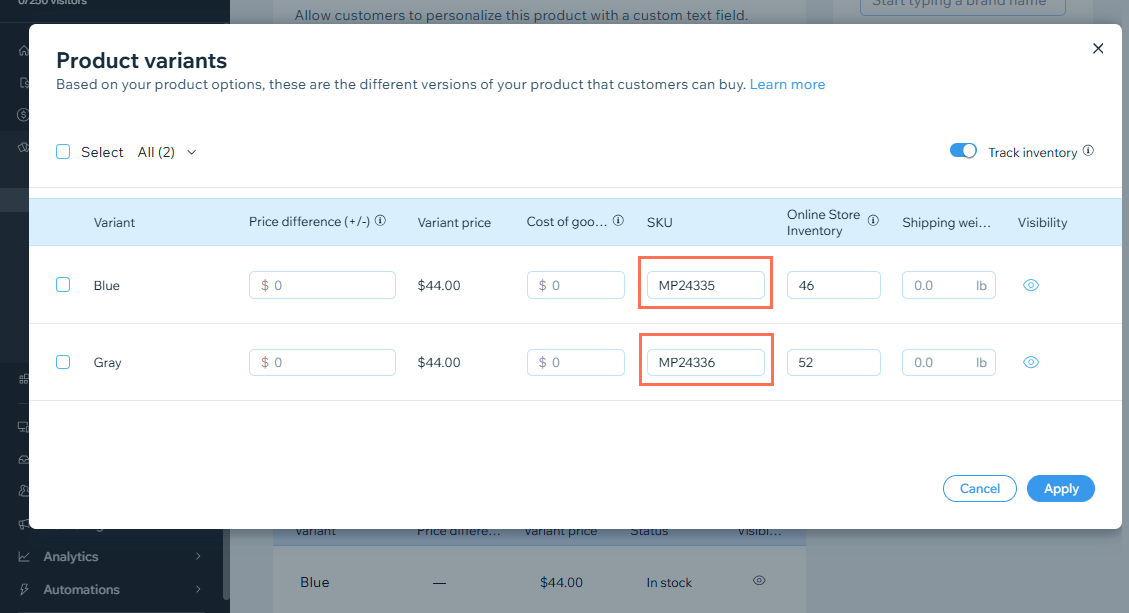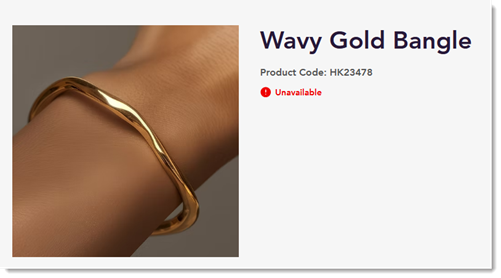Wix ストア:SparkLayer で卸売販売を行う
8分
この記事内
- ステップ 1 | ショップを準備する
- ステップ 2 | SparkLayer アプリを追加する
- ステップ 3 | B2B 料金を設定する
- ステップ 4 | 顧客グループを作成する
- ステップ 5 | B2B の連絡先を設定する
- ステップ 6 | 設定をテストして販売を開始する
- よくある質問
SparkLayer を使用すると、Wix ストアに強力な B2B 機能を追加することができ、小売業と卸売顧客の両方に対応したビジネスに変えることができます。B2B 卸売顧客は、ログインして注文を行い、アカウントをシームレスに管理することができます。卸売と小売業の両方の顧客が、カスタマイズされた料金設定、支払いオプション、その他の機能でカスタマイズされたショッピング体験を楽しむことができます。
SparkLayer を使用して既存の小売ビジネスを効率的な B2B ストアに変換する方法については、以下の動画をご覧ください。
Wix で SparkLayer を使用する際の現在の制限事項について
ステップ 1 | ショップを準備する
Wix ストアで SparkLayer を使用するには、機能的なストアに必要な通常の設定に加えて、特定の設定(例:決済方法の接続)を行っている必要があります。
ショップを準備する方法:
- すべての商品または商品バリエーションに固有の SKU を追加します(手順については、以下の「よくある質問」をご覧ください):
重要:B2B 販売の場合、商品とバリエーションごとに固有の SKU が必要です。 - サイトに会員エリアがあることを確認します。削除した場合は、サイトに会員エリアを追加してください。
- 決済方法が接続されていることを確認します。
- 1つ以上の配送ルールを設定します。
ステップ 2 | SparkLayer アプリを追加する
ストアの準備ができたら、SparkLayer アプリを追加します。
ダッシュボード
Wix エディタ
Wix Studio エディタ
- Wix App Marketで SparkLayer アプリにアクセスします。(英語)
- 「サイトに追加」をクリックします。
- SparkLayer アカウントを作成(すでにアカウントをお持ちの場合はログイン)します。
注意:登録に使用したメールアドレスを必ず覚えておいてください。 - Wix で請求プランに同意して、無料お試し期間を開始します。
注意:
アプリをインストールすると、SparkLayer は商品と顧客情報を自動的に同期します。
ステップ 3 | B2B 料金を設定する
次に、SparkLayer に移動して、B2B 料金の設定を開始します。複数の顧客グループを設定する場合は、顧客グループごとに個別の料金ルールを設定することができます。
料金を設定する方法:
- サイトダッシュボードで「アプリ管理」にアクセスします。
- 「Square Layer B2B & Wholesale」アプリ横の「開く」をクリックします。
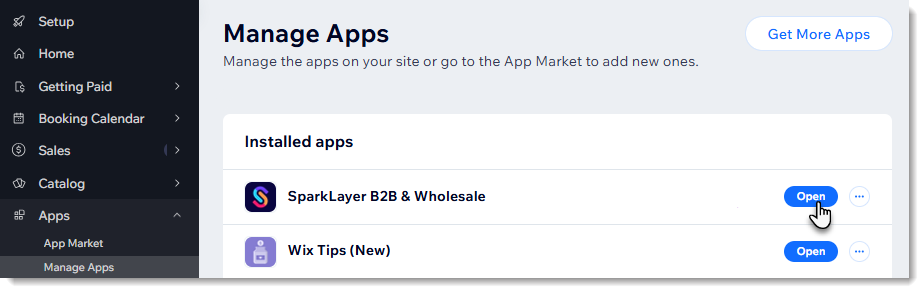
- 「ダッシュボードを開く」をクリックして料金を設定します。
ヒント:
SparkLayer では、手動、自動、統合の価格設定オプションを提供しています。SparkLayer での料金管理に関する詳細はこちら(英語)
ステップ 4 | 顧客グループを作成する
卸売販売するには、SparkLayer で少なくとも 1つの顧客グループを作成する必要があります。その後、追加の顧客グループを作成するオプションが表示されます。たとえば、新規顧客や VIP の顧客用にグループを作成することができます。これにより、顧客のグループごとに異なる料金や支払い方法などを提供することができます。
注意:
- すべての B2B 顧客には「B2B」ラベルが必要です。
- 追加の顧客グループを作成した場合は、手順 5 でそれらに追加のラベルを作成する必要があります。独自のラベルテキストを選択できます。

ステップ 5 | B2B の連絡先を設定する
B2B の顧客をサイトで認識するには、顧客を Wix の連絡先リストに登録する必要があります。さらに、各 B2B の顧客は B2B ラベルが割り当てられ、サイト会員である必要があります。Wix ダッシュボードの「連絡先」ページに手動で連絡先を追加するか、連絡先リストをインポートすることができます。

B2B の連絡先を設定する方法:
- Wix 連絡先に顧客を追加します:
注意:住所入力欄すべてに入力してください。- 手動で連絡先を追加する
- CSV ファイル、または Gmail から連絡先をインポートする
- B2B ラベルを作成します。
- (オプション)顧客グループごとに 1つずつ、追加のラベルを作成します(複数のグループを作成した場合)。
- 各 B2B の顧客にラベルを割り当てます。
- 連絡先をサイト会員として設定します。
注意:
- ラベルの作成と割り当てに関する詳細については、以下の「よくある質問」をご覧ください。
- b2b ラベルが Wix の連絡先に最初に追加される際に、顧客の住所は一度同期されます。連絡先を追加したり、既存の連絡先を編集する際は、SparkLayer で手動で変更内容を更新する必要があります。
- SparkLayer のアドレスブックを使用して、「マイアカウント」エリアで住所を追加・編集することができます。
ステップ 6 | 設定をテストして販売を開始する
公開する前に、テストを行い、プロセスがスムーズに動作するか確認することをおすすめします。SparkLayer リリースチェックリストを使用して、ショップの準備ができていることを確認します。
テスト後、卸売顧客はログインして購入を行うことができます。

よくある質問
SparkLayer と Wix ストアに関する詳細については、以下の質問をクリックしてください。
SparkLayerはセットアップでどのように役立ちますか?
ラベルを作成して卸売顧客に適用するにはどうすればよいですか?
商品やバリエーションに SKU を追加するにはどうすればよいですか?
B2B 顧客ごとに異なる価格を設定することはできますか?
顧客は購入手続き画面でどのような支払い方法を選択することができますか?
顧客が自身の購入履歴を確認するにはどうすればよいですか?
販売代理店が顧客に代わって注文を行うことはできますか?
小売顧客または卸売顧客にのみ商品を表示するにはどうすればよいですか?
特定のグループに商品を制限するにはどうすればよいですか?
卸売顧客をサイトに招待するにはどうすればよいですか?